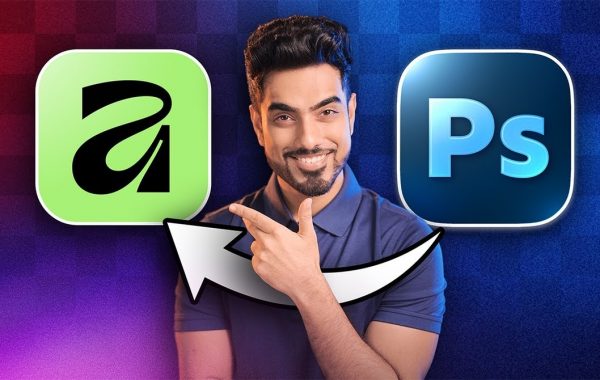Procedimiento sencillo: imagen de producto POP con la función de coordinación impulsada por IA de Photoshop
Cree imágenes de productos más llamativas utilizando la potente función Armonizar de Photoshop. Ya sea que sea un crítico de productos, un creador de contenido o simplemente quiera agregar un poco más de diversión a sus publicaciones en redes sociales, este sencillo consejo práctico no le llevará cinco minutos.

Comenzamos con un comunicado de prensa de Fujifilm sobre la extraordinaria X-E5. Cubierto en junio de este año.. Cualquier tema que pueda ser “eliminado”, es decir, completamente separado del fondo, se puede realizar siguiendo los pasos que se detallan aquí.
Primero, cambie el tamaño de la imagen al tamaño deseado para su resultado final. Asegúrese de configurar los ppp para que coincidan con su destino final.
Entusiasta de la fotografía Utilice imágenes de hasta 600 píxeles de ancho, 900 píxeles de alto y 72 ppp. Cambiamos el tamaño de la imagen en consecuencia.

A continuación, utilizamos la función “Seleccionar tema” de Photoshop para seleccionar el producto y copiarlo al portapapeles mediante Ctrl-C o la barra de menú superior. ¿Viste las “hormigas marchando”?

Abra un nuevo archivo que coincida con las dimensiones exactas de la imagen del producto. En nuestro caso, el nuevo archivo tenía originalmente 600 x 600, 72 ppp, pero cambiamos el tamaño del lienzo a 600 x 900, al darnos cuenta de que la primera opción era demasiado restrictiva.
Con el nuevo archivo abierto, crea una nueva capa.

En una nueva capa, use el botón Degradado para crear una superposición de degradado de su elección. Accidentalmente llamé a esta capa “Transitoria”. Incluso los monos se caen de los árboles.
Pruebe algunas opciones diferentes hasta que encuentre la correcta.

Pegue la imagen previamente copiada del portapapeles en la capa de degradado. Se creará una nueva capa. Para hacer esto, seleccione la capa de degradado y use la combinación de teclas Ctrl-V o la barra de menú superior.

El resultado es una imagen de producto pegada en un degradado. Francamente, no hay mucho que ver. Pero sigamos adelante y dejemos que Harmony haga su magia.
Haga clic en la capa que muestra la imagen del producto. Seleccione “Capas” en la barra de menú superior y desplácese hacia abajo hasta “Coordinar”.

La imagen adquiere un aspecto completamente nuevo. El panel Propiedades muestra tres opciones. Por supuesto, no estás limitado a estos.

Compare esta imagen con la imagen original en la parte superior de esta historia.

Experimente con diferentes degradados hasta que encuentre uno que se adapte a sus necesidades.

Ajuste el control deslizante Relleno en la capa de coordinación para equilibrar las sombras y las luces.

Para crear un POP con efectos de iluminación pero sin color, utilice un degradado de color sólido.

Puedes aplicar la misma técnica a casi cualquier tema. El protagonista aquí es el paso de gradiente.


Adobe agrega 5 nuevas funciones a Photoshop

—Jon Sienkiewicz